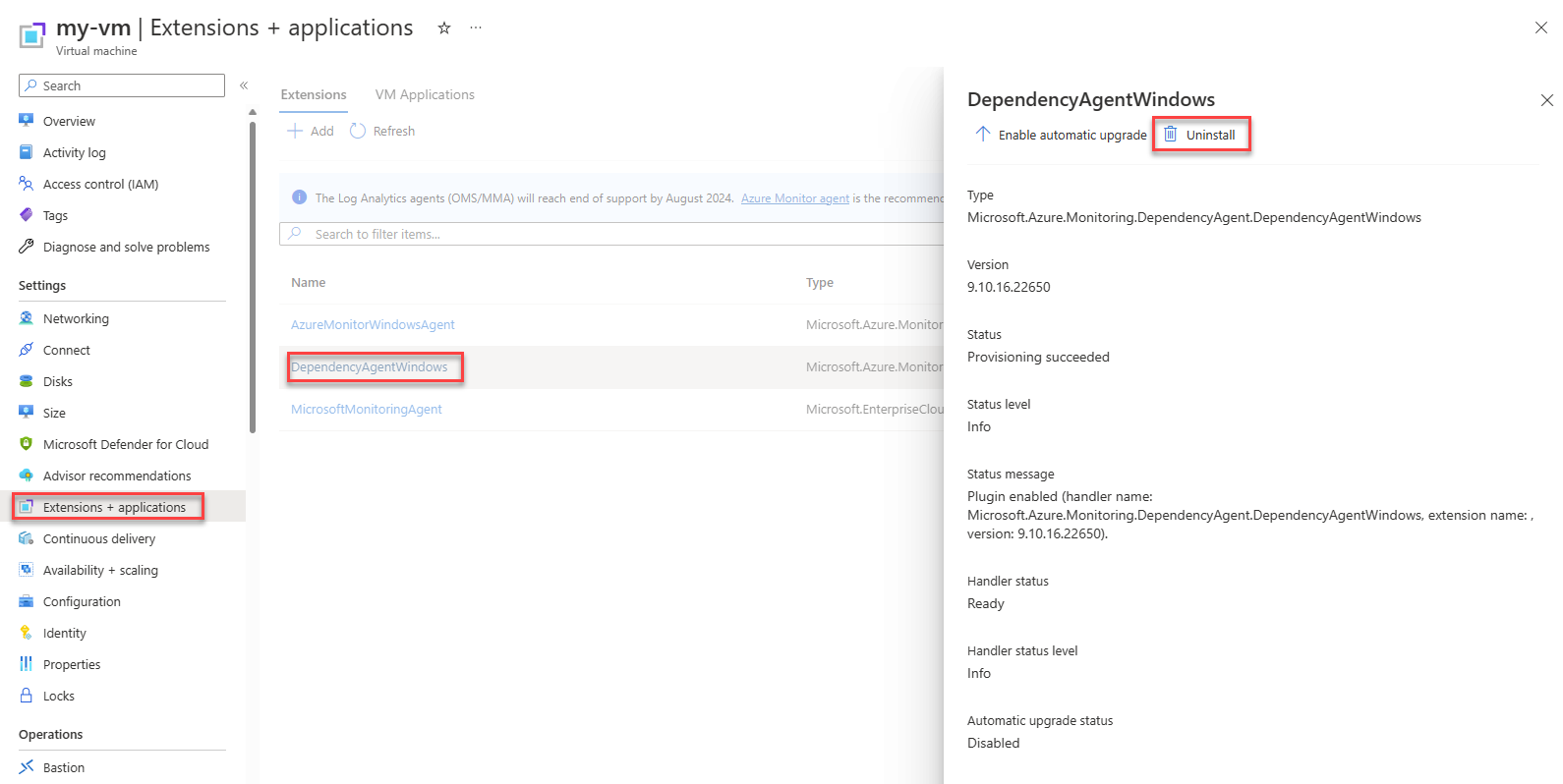O Dependency Agent nos insights da VM do Azure Monitor
O Dependency Agent coleta dados sobre os processos em execução na máquina virtual e suas dependências de processos externos. As atualizações trazem correções de bugs, suporte para novos recursos ou funcionalidades. Este artigo também aborda os requisitos do Dependency Agent e como atualizá-lo manualmente ou por automação.
Observação
O Dependency Agent envia dados de pulsação para a tabela InsightsMetrics, o que gera custos de ingestão de dados. Esse comportamento é diferente do Agente do Azure Monitor, que envia dados de integridade do agente para a tabela de Pulsação, que não está sujeita à cobrança de coleta de dados.
Requisitos do Dependency Agent
- O agente do Azure Monitor precisa ser instalado no mesmo computador.
- Requer uma conexão da máquina virtual com o endereço 169.254.169.254. Esse endereço identifica o ponto de extremidade de serviço de metadados do Azure.
- Atualmente dá suporte às mesmas versões do Windows às quais o Agente do Azure Monitor dá suporte até o Windows Server 2019, exceto o Windows Server 2008 SP2 e o Azure Stack HCI. Para Linux, consulte o suporte do Linux do Dependency Agent.
Considerações sobre o Linux
Antes de instalar o Agente de dependência no VM Insights em um sistema Linux, leve em consideração o seguinte:
- Somente as versões de kernel padrão e Linux SMP têm suporte.
- Não há suporte para nenhuma distribuição do Linux em versões de kernel não padrão, como PAE (Extensão do Endereço Físico) e Xen. Por exemplo, não há suporte para um sistema com a cadeia de caracteres de versão 2.6.16.21-0.8-xen.
- Não há suporte para kernels personalizados, incluindo recompilações de kernel padrão.
- Para distribuições de Debian diferentes da versão 9.4, não há suporte para o recurso Mapa. O recurso Desempenho está disponível somente no menu do Azure Monitor. Ele não está disponível diretamente no painel esquerdo da VM do Azure.
- O kernel CentOSPlus é compatível.
- A instalação do Agente de dependência pode alterar o kernel do Linux e você pode perder o suporte da sua distribuição Linux até que a máquina seja reiniciada.
O kernel do Linux deve ser corrigido para as vulnerabilidades Spectre e Meltdown. Para obter mais informações, consulte o fornecedor de distribuição do Linux. Execute o seguinte comando para verificar a disponibilidade caso o Spectre/Meltdown tenha sido mitigado:
$ grep . /sys/devices/system/cpu/vulnerabilities/*
A saída desse comando é semelhante ao exemplo a seguir e indica se um computador está vulnerável a algum dos problemas. Se esses arquivos estiverem ausentes, o computador não será corrigido.
/sys/devices/system/cpu/vulnerabilities/meltdown:Mitigation: PTI
/sys/devices/system/cpu/vulnerabilities/spectre_v1:Vulnerable
/sys/devices/system/cpu/vulnerabilities/spectre_v2:Vulnerable: Minimal generic ASM retpoline
Instalar ou atualizar o Dependency Agent
Observação
O Dependency Agent é instalado automaticamente quando o VM Insights está habilitado em um computador para dados de processamento e conexão. Porém, se o VM Insights estiver habilitado apenas para dados de desempenho, o Dependency Agent não será instalado.
Você pode atualizar o Dependency Agent para Windows ou Linux de forma manual ou automática, dependendo do cenário de implantação e do ambiente em que a máquina está sendo executada, usando estes métodos:
| Ambiente | Método de instalação | Método de atualização |
|---|---|---|
| VM do Azure | Extensão de VM do Dependency Agent para Windows e Linux | O agente é atualizado automaticamente por padrão, a menos que você tenha configurado seu modelo do Azure Resource Manager para recusar essa atualização definindo a propriedade autoUpgradeMinorVersion como falsa. A atualização para uma versão secundária em que a atualização automática está desabilitada e a atualização de uma versão principal seguem o mesmo método: você desinstala e reinstala a extensão. |
| Imagens de VM personalizadas do Azure | Instalação manual do Dependency Agent para Windows/Linux | A atualização de VMs para a versão mais recente do agente precisa ser executada na linha de comando que executa o pacote do instalador do Windows ou o grupo de script de shell instalável e autoextraível do Linux. |
| VMs que não são do Azure | Instalação manual do Dependency Agent para Windows/Linux | A atualização de VMs para a versão mais recente do agente precisa ser executada na linha de comando que executa o pacote do instalador do Windows ou o grupo de script de shell instalável e autoextraível do Linux. |
Instalar ou atualizar manualmente o Dependency Agent no Windows
Atualize o agente em uma VM do Windows no prompt de comando, com um script ou outra solução de automação ou usando o Assistente de Instalação InstallDependencyAgent-Windows.exe.
Pré-requisitos
- Para baixar a última versão do agente do Windows, acesse aka.ms/dependencyagentwindows.
Como usar o Assistente de instalação
Faça logon no computador com uma conta que tenha direitos administrativos.
Execute InstallDependencyAgent-Windows.exe para iniciar o Assistente de instalação.
Siga o assistente de instalação do Dependency Agent para desinstalar a versão anterior e instalar a mais recente.
Da linha de comando
Conecte-se ao computador com uma conta que tenha direitos administrativos.
Execute o comando a seguir:
InstallDependencyAgent-Windows.exe /S /RebootMode=manualO parâmetro
/RebootMode=manualimpede que a atualização reinicialize automaticamente o computador caso alguns processos estejam usando arquivos da versão anterior e tenham um bloqueio aplicado a eles.Para confirmar se a atualização foi bem-sucedida, verifique
install.logpara ver informações detalhadas da instalação. O diretório de log é %Programfiles%\Microsoft Dependency Agent\logs.
Instalar ou atualizar manualmente o Dependency Agent no Linux
No Linux, a atualização de versões anteriores do Dependency Agent é compatível e realizada com o mesmo comando de uma nova instalação.
Pré-requisitos
- Baixe a versão mais recente para Linux acessando aka.ms/dependencyagentlinux ou via curl:
curl -L -o DependencyAgent-Linux64.bin https://aka.ms/dependencyagentlinux
Observação
O curl não define automaticamente permissões de execução. Você precisa defini-los manualmente usando o chmod:
chmod +x DependencyAgent-Linux64.bin
Da linha de comando
Para isso, conecte-se ao computador com uma conta de usuário que tenha privilégios de sudo para executar comandos como raiz (root).
Execute o comando a seguir:
sudo <path>/InstallDependencyAgent-Linux64.bin
Se o Dependency Agent não for iniciado, confira os logs para obter mais detalhes sobre o erro. Em agentes do Linux, o diretório de log é /var/opt/microsoft/dependency-agent/log.
Desinstalar Dependency Agent
Observação
Se o Dependency Agent foi instalado manualmente, ele não aparecerá no portal do Azure e precisará ser desinstalado manualmente. Ele só será exibido se for instalado por meio do portal do Azure, PowerShell, implantação de modelo do ARM ou política do Azure.
No menu Máquinas Virtuais no portal do Azure, selecione sua máquina virtual.
Selecione Extensões + aplicativos>DependencyAgentWindows ou DependencyAgentLinux>Desinstalar.
Desinstalação manual do Dependency Agent no Windows
Método 1: no Windows, acesse Adicionar e remover programas, localize o Microsoft Dependency Agent, clique nas reticências para abrir o menu de atalho e selecioneDesinstalar.
Método 2: use o desinstalador localizado na pasta Microsoft Dependency Agent, por exemplo, C:\Program Files\Microsoft Dependency Agent"\Uninstall_v.w.x.y.exe (onde v.w.x.y representa o número de versão).
Desinstalação manual do Dependency Agent no Linux
Para isso, conecte-se ao computador com uma conta de usuário que tenha privilégios de sudo para executar comandos como raiz (root).
Execute o comando a seguir:
sudo /opt/microsoft/dependency-agent/uninstall -s
Suporte ao Linux do Dependency Agent
Como o Dependency Agent funciona em nível de kernel, o suporte também depende da versão do kernel. A partir da versão 9.10.* do Dependency Agent, o agente oferece suporte a * kernels. A tabela a seguir lista as versões principais e secundárias do Linux e as versões de kernel compatíveis com o Dependency Agent.
Observação
Com o Dependency Agent 9.10.15 e superior, a instalação não é bloqueada para versões do kernel sem suporte, mas o agente será executado no modo degradado. Nesse modo, os dados de conexão e porta armazenados nas tabelas VMConnection e VMBoundport não são coletados. A tabela VMProcess pode ter alguns dados, mas serão mínimos.
| Distribuição | Versão do SO | Versão do kernel |
|---|---|---|
| Red Hat Linux 8 | 8,6 | 4.18.0-372.*el8.x86_64, 4.18.0-372.*el8_6.x86_64 |
| 8.5 | 4.18.0-348.*el8_5.x86_644.18.0-348.*el8.x86_64 | |
| 8.4 | 4.18.0-305.*el8.x86_64, 4.18.0-305.*el8_4.x86_64 | |
| 8.3 | 4.18.0-240.*el8_3.x86_64 | |
| 8.2 | 4.18.0-193.*el8_2.x86_64 | |
| 8.1 | 4.18.0-147.*el8_1.x86_64 | |
| 8.0 | 4.18.0-80.*el8.x86_64 4.18.0-80.*el8_0.x86_64 |
|
| Red Hat Linux 7 | 7.9 | 3.10.0-1160 |
| 7.8 | 3.10.0-1136 | |
| 7.7 | 3.10.0-1062 | |
| 7.6 | 3.10.0-957 | |
| 7.5 | 3.10.0-862 | |
| 7.4 | 3.10.0-693 | |
| Red Hat Linux 6 | 6.10 | 2.6.32-754 |
| 6.9 | 2.6.32-696 | |
| CentOS Linux 8 | 8,6 | 4.18.0-372.*el8.x86_64, 4.18.0-372.*el8_6.x86_64 |
| 8.5 | 4.18.0-348.*el8_5.x86_644.18.0-348.*el8.x86_64 | |
| 8.4 | 4.18.0-305.*el8.x86_64, 4.18.0-305.*el8_4.x86_64 | |
| 8.3 | 4.18.0-240.*el8_3.x86_64 | |
| 8.2 | 4.18.0-193.*el8_2.x86_64 | |
| 8.1 | 4.18.0-147.*el8_1.x86_64 | |
| 8.0 | 4.18.0-80.*el8.x86_64 4.18.0-80.*el8_0.x86_64 |
|
| CentOS Linux 7 | 7.9 | 3.10.0-1160 |
| 7.8 | 3.10.0-1136 | |
| 7.7 | 3.10.0-1062 | |
| CentOS Linux 6 | 6.10 | 2.6.32-754.3.5 2.6.32-696.30.1 |
| 6.9 | 2.6.32-696.30.1 2.6.32-696.18.7 |
|
| Ubuntu Server | 20.04 | 5.8 5.4* |
| 18.04 | 5.3.0-1020 5.0 (inclui o kernel ajustado pelo Azure) 4.18* 4.15* |
|
| 16.04.3 | 4.15.* | |
| 16.04 | 4.13.* 4.11.* 4.10.* 4.8.* 4.4.* |
|
| 14.04 | 3.13.*-generic 4.4.*-generic |
|
| SUSE Linux 12 Enterprise Server | 12 SP5 | 4.12.14-122.*-default, 4.12.14-16.*-azure |
| 12 SP4 | 4.12.* (inclui o kernel ajustado pelo Azure) | |
| 12 SP3 | 4.4.* | |
| 12 SP2 | 4.4.* | |
| SUSE Linux 15 Enterprise Server | 15 SP1 | 4.12.14-197.*-default, 4.12.14-8.*-azure |
| 15 | 4.12.14-150.*-default | |
| Debian | 9 | 4.9 |
Observação
Não há suporte para o agente de dependência em Máquinas Virtuais do Azure com processadores baseados em ARM do Ampere Altra.
Próximas etapas
Se você quiser parar de monitorar suas VMs por um tempo ou remover completamente o VM Insights, confira Desabilitar o monitoramento de suas VMs no VM Insights.